FIAT 500L LIVING 2019 Libretto Uso Manutenzione (in Italian)
Manufacturer: FIAT, Model Year: 2019, Model line: 500L LIVING, Model: FIAT 500L LIVING 2019Pages: 264, PDF Dimensioni: 5.68 MB
Page 231 of 264
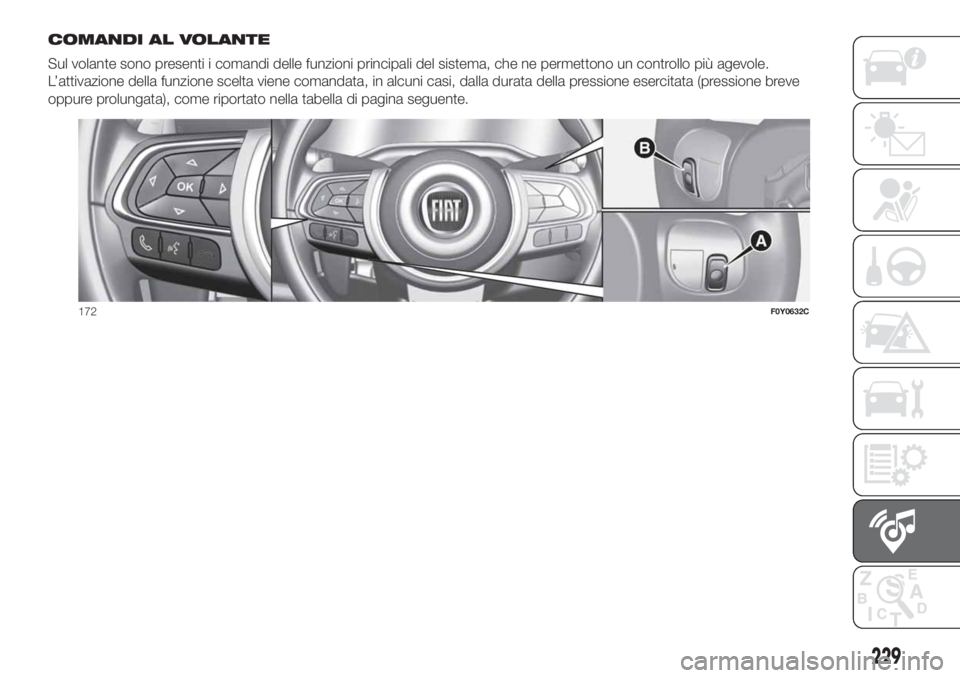
COMANDI AL VOLANTE
Sul volante sono presenti i comandi delle funzioni principali del sistema, che ne permettono un controllo più agevole.
L’attivazione della funzione scelta viene comandata, in alcuni casi, dalla durata della pressione esercitata (pressione breve
oppure prolungata), come riportato nella tabella di pagina seguente.
172F0Y0632C
229
Page 232 of 264
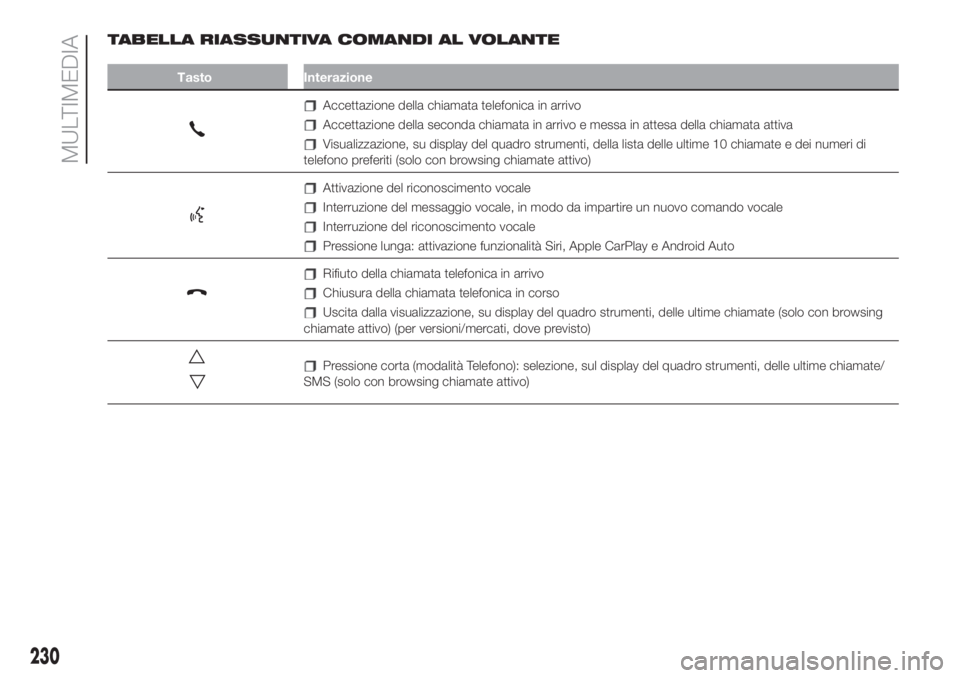
TABELLA RIASSUNTIVA COMANDI AL VOLANTE
Tasto Interazione
Accettazione della chiamata telefonica in arrivo
Accettazione della seconda chiamata in arrivo e messa in attesa della chiamata attiva
Visualizzazione, su display del quadro strumenti, della lista delle ultime 10 chiamate e dei numeri di
telefono preferiti (solo con browsing chiamate attivo)
Attivazione del riconoscimento vocale
Interruzione del messaggio vocale, in modo da impartire un nuovo comando vocale
Interruzione del riconoscimento vocale
Pressione lunga: attivazione funzionalità Siri, Apple CarPlay e Android Auto
Rifiuto della chiamata telefonica in arrivo
Chiusura della chiamata telefonica in corso
Uscita dalla visualizzazione, su display del quadro strumenti, delle ultime chiamate (solo con browsing
chiamate attivo) (per versioni/mercati, dove previsto)
Pressione corta (modalità Telefono): selezione, sul display del quadro strumenti, delle ultime chiamate/
SMS (solo con browsing chiamate attivo)
230
MULTIMEDIA
Page 233 of 264
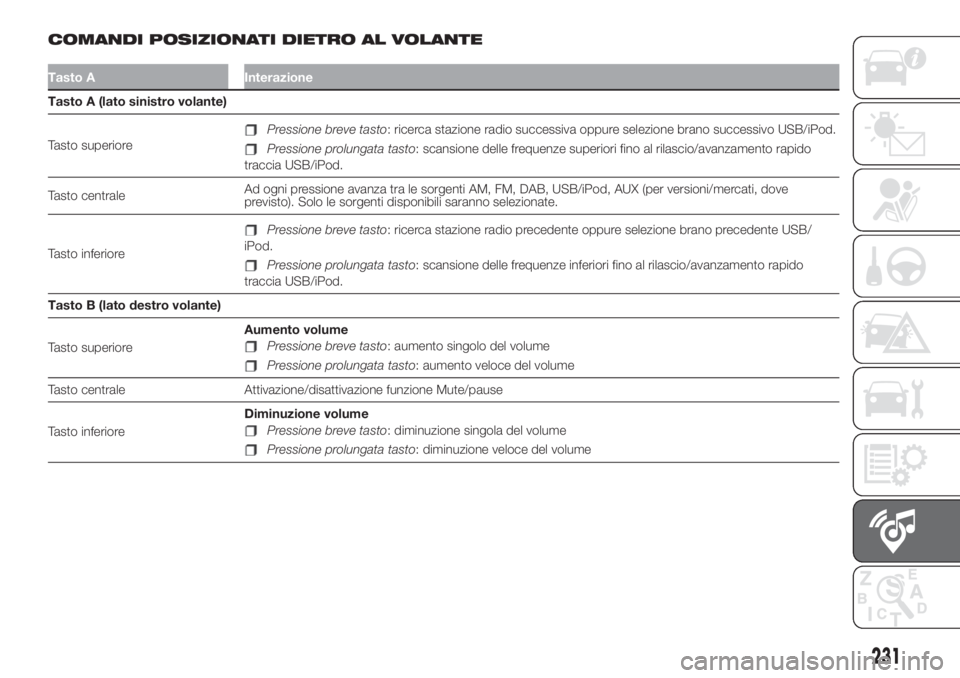
COMANDI POSIZIONATI DIETRO AL VOLANTE
Tasto A Interazione
Tasto A (lato sinistro volante)
Tasto superiore
Pressione breve tasto: ricerca stazione radio successiva oppure selezione brano successivo USB/iPod.
Pressione prolungata tasto: scansione delle frequenze superiori fino al rilascio/avanzamento rapido
traccia USB/iPod.
Tasto centraleAd ogni pressione avanza tra le sorgenti AM, FM, DAB, USB/iPod, AUX (per versioni/mercati, dove
previsto). Solo le sorgenti disponibili saranno selezionate.
Tasto inferiore
Pressione breve tasto: ricerca stazione radio precedente oppure selezione brano precedente USB/
iPod.
Pressione prolungata tasto: scansione delle frequenze inferiori fino al rilascio/avanzamento rapido
traccia USB/iPod.
Tasto B (lato destro volante)
Tasto superioreAumento volume
Pressione breve tasto: aumento singolo del volume
Pressione prolungata tasto: aumento veloce del volume
Tasto centrale Attivazione/disattivazione funzione Mute/pause
Tasto inferioreDiminuzione volume
Pressione breve tasto: diminuzione singola del volume
Pressione prolungata tasto: diminuzione veloce del volume
231
Page 234 of 264
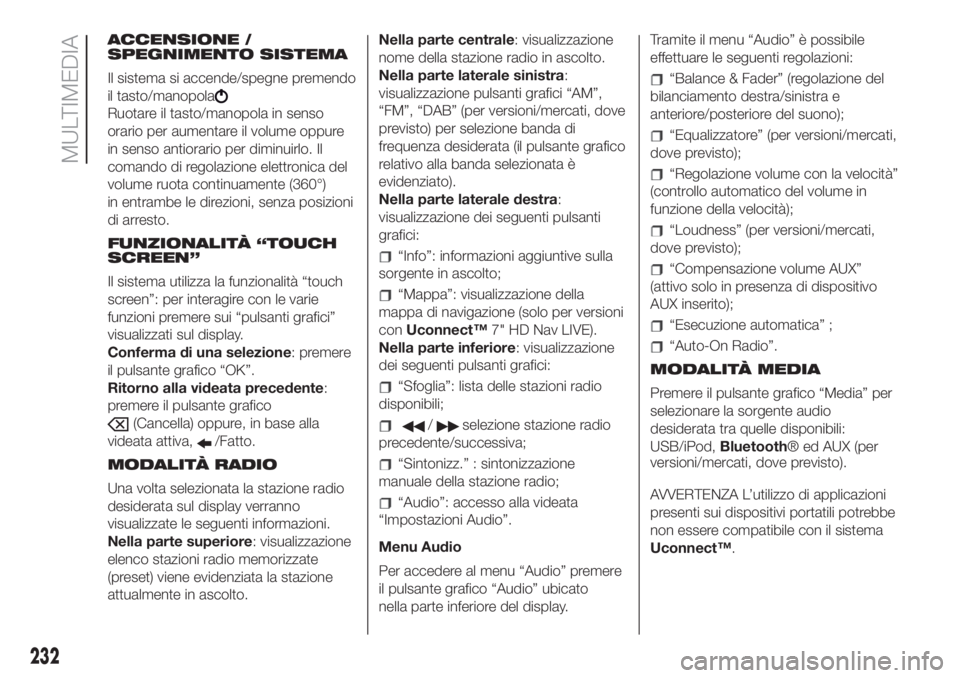
ACCENSIONE /
SPEGNIMENTO SISTEMA
Il sistema si accende/spegne premendo
il tasto/manopola
Ruotare il tasto/manopola in senso
orario per aumentare il volume oppure
in senso antiorario per diminuirlo. Il
comando di regolazione elettronica del
volume ruota continuamente (360°)
in entrambe le direzioni, senza posizioni
di arresto.
FUNZIONALITÀ “TOUCH
SCREEN”
Il sistema utilizza la funzionalità “touch
screen”: per interagire con le varie
funzioni premere sui “pulsanti grafici”
visualizzati sul display.
Conferma di una selezione: premere
il pulsante grafico “OK”.
Ritorno alla videata precedente:
premere il pulsante grafico
(Cancella) oppure, in base alla
videata attiva,
/Fatto.
MODALITÀ RADIO
Una volta selezionata la stazione radio
desiderata sul display verranno
visualizzate le seguenti informazioni.
Nella parte superiore: visualizzazione
elenco stazioni radio memorizzate
(preset) viene evidenziata la stazione
attualmente in ascolto.Nella parte centrale: visualizzazione
nome della stazione radio in ascolto.
Nella parte laterale sinistra:
visualizzazione pulsanti grafici “AM”,
“FM”, “DAB” (per versioni/mercati, dove
previsto) per selezione banda di
frequenza desiderata (il pulsante grafico
relativo alla banda selezionata è
evidenziato).
Nella parte laterale destra:
visualizzazione dei seguenti pulsanti
grafici:
“Info”: informazioni aggiuntive sulla
sorgente in ascolto;
“Mappa”: visualizzazione della
mappa di navigazione (solo per versioni
conUconnect™7" HD Nav LIVE).
Nella parte inferiore: visualizzazione
dei seguenti pulsanti grafici:
“Sfoglia”: lista delle stazioni radio
disponibili;
/selezione stazione radio
precedente/successiva;
“Sintonizz.” : sintonizzazione
manuale della stazione radio;
“Audio”: accesso alla videata
“Impostazioni Audio”.
Menu Audio
Per accedere al menu “Audio” premere
il pulsante grafico “Audio” ubicato
nella parte inferiore del display.Tramite il menu “Audio” è possibile
effettuare le seguenti regolazioni:
“Balance & Fader” (regolazione del
bilanciamento destra/sinistra e
anteriore/posteriore del suono);
“Equalizzatore” (per versioni/mercati,
dove previsto);
“Regolazione volume con la velocità”
(controllo automatico del volume in
funzione della velocità);
“Loudness” (per versioni/mercati,
dove previsto);
“Compensazione volume AUX”
(attivo solo in presenza di dispositivo
AUX inserito);
“Esecuzione automatica” ;
“Auto-On Radio”.
MODALITÀ MEDIA
Premere il pulsante grafico “Media” per
selezionare la sorgente audio
desiderata tra quelle disponibili:
USB/iPod,Bluetooth® ed AUX (per
versioni/mercati, dove previsto).
AVVERTENZA L’utilizzo di applicazioni
presenti sui dispositivi portatili potrebbe
non essere compatibile con il sistema
Uconnect™.
232
MULTIMEDIA
Page 235 of 264
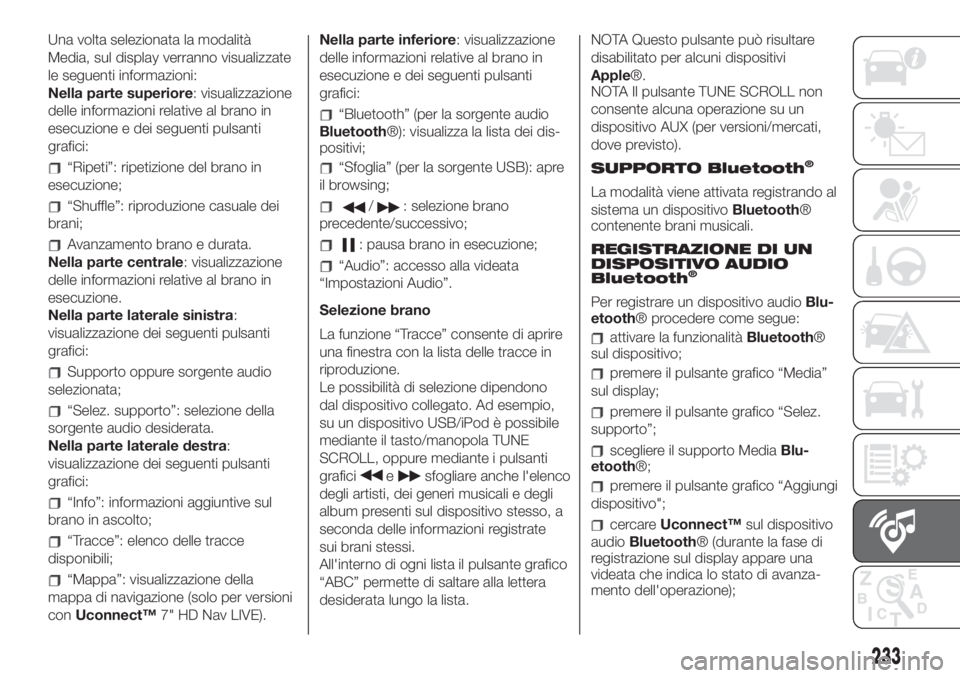
Una volta selezionata la modalità
Media, sul display verranno visualizzate
le seguenti informazioni:
Nella parte superiore: visualizzazione
delle informazioni relative al brano in
esecuzione e dei seguenti pulsanti
grafici:
“Ripeti”: ripetizione del brano in
esecuzione;
“Shuffle”: riproduzione casuale dei
brani;
Avanzamento brano e durata.
Nella parte centrale: visualizzazione
delle informazioni relative al brano in
esecuzione.
Nella parte laterale sinistra:
visualizzazione dei seguenti pulsanti
grafici:
Supporto oppure sorgente audio
selezionata;
“Selez. supporto”: selezione della
sorgente audio desiderata.
Nella parte laterale destra:
visualizzazione dei seguenti pulsanti
grafici:
“Info”: informazioni aggiuntive sul
brano in ascolto;
“Tracce”: elenco delle tracce
disponibili;
“Mappa”: visualizzazione della
mappa di navigazione (solo per versioni
conUconnect™7" HD Nav LIVE).Nella parte inferiore: visualizzazione
delle informazioni relative al brano in
esecuzione e dei seguenti pulsanti
grafici:
“Bluetooth” (per la sorgente audio
Bluetooth®): visualizza la lista dei dis-
positivi;
“Sfoglia” (per la sorgente USB): apre
il browsing;
/: selezione brano
precedente/successivo;
: pausa brano in esecuzione;
“Audio”: accesso alla videata
“Impostazioni Audio”.
Selezione brano
La funzione “Tracce” consente di aprire
una finestra con la lista delle tracce in
riproduzione.
Le possibilità di selezione dipendono
dal dispositivo collegato. Ad esempio,
su un dispositivo USB/iPod è possibile
mediante il tasto/manopola TUNE
SCROLL, oppure mediante i pulsanti
grafici
esfogliare anche l'elenco
degli artisti, dei generi musicali e degli
album presenti sul dispositivo stesso, a
seconda delle informazioni registrate
sui brani stessi.
All'interno di ogni lista il pulsante grafico
“ABC” permette di saltare alla lettera
desiderata lungo la lista.NOTA Questo pulsante può risultare
disabilitato per alcuni dispositivi
Apple®.
NOTA Il pulsante TUNE SCROLL non
consente alcuna operazione su un
dispositivo AUX (per versioni/mercati,
dove previsto).
SUPPORTO Bluetooth
®
La modalità viene attivata registrando al
sistema un dispositivoBluetooth®
contenente brani musicali.
REGISTRAZIONE DI UN
DISPOSITIVO AUDIO
Bluetooth
®
Per registrare un dispositivo audioBlu-
etooth® procedere come segue:
attivare la funzionalitàBluetooth®
sul dispositivo;
premere il pulsante grafico “Media”
sul display;
premere il pulsante grafico “Selez.
supporto”;
scegliere il supporto MediaBlu-
etooth®;
premere il pulsante grafico “Aggiungi
dispositivo";
cercareUconnect™sul dispositivo
audioBluetooth® (durante la fase di
registrazione sul display appare una
videata che indica lo stato di avanza-
mento dell'operazione);
233
Page 236 of 264
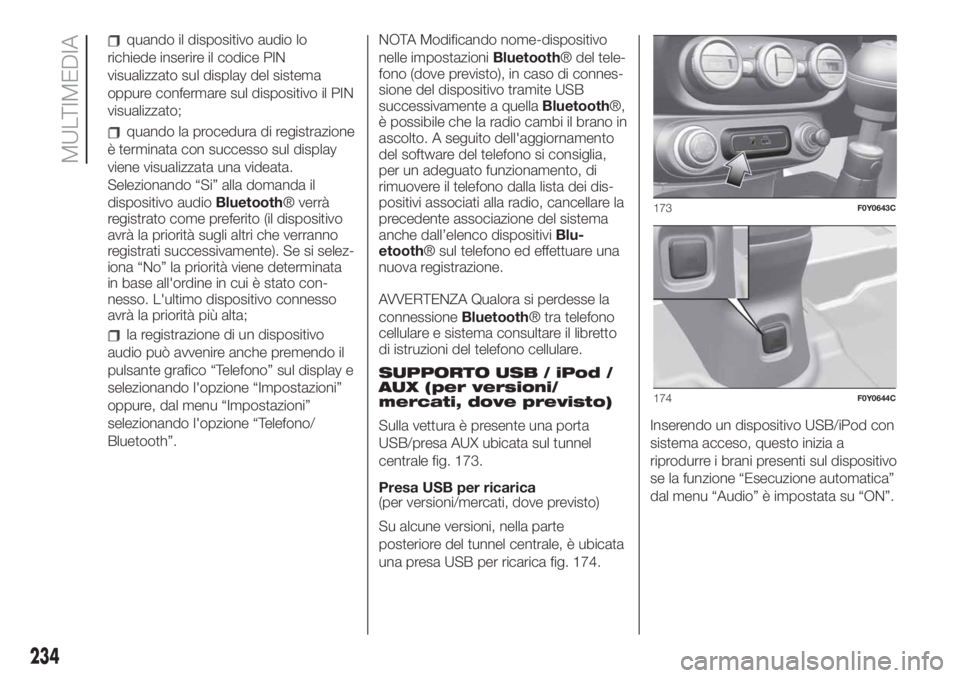
quando il dispositivo audio lo
richiede inserire il codice PIN
visualizzato sul display del sistema
oppure confermare sul dispositivo il PIN
visualizzato;
quando la procedura di registrazione
è terminata con successo sul display
viene visualizzata una videata.
Selezionando “Si” alla domanda il
dispositivo audioBluetooth® verrà
registrato come preferito (il dispositivo
avrà la priorità sugli altri che verranno
registrati successivamente). Se si selez-
iona “No” la priorità viene determinata
in base all'ordine in cui è stato con-
nesso. L'ultimo dispositivo connesso
avrà la priorità più alta;
la registrazione di un dispositivo
audio può avvenire anche premendo il
pulsante grafico “Telefono” sul display e
selezionando l'opzione “Impostazioni”
oppure, dal menu “Impostazioni”
selezionando l'opzione “Telefono/
Bluetooth”.NOTA Modificando nome-dispositivo
nelle impostazioniBluetooth® del tele-
fono (dove previsto), in caso di connes-
sione del dispositivo tramite USB
successivamente a quellaBluetooth®,
è possibile che la radio cambi il brano in
ascolto. A seguito dell'aggiornamento
del software del telefono si consiglia,
per un adeguato funzionamento, di
rimuovere il telefono dalla lista dei dis-
positivi associati alla radio, cancellare la
precedente associazione del sistema
anche dall’elenco dispositiviBlu-
etooth® sul telefono ed effettuare una
nuova registrazione.
AVVERTENZA Qualora si perdesse la
connessioneBluetooth® tra telefono
cellulare e sistema consultare il libretto
di istruzioni del telefono cellulare.
SUPPORTO USB / iPod /
AUX (per versioni/
mercati, dove previsto)
Sulla vettura è presente una porta
USB/presa AUX ubicata sul tunnel
centrale fig. 173.
Presa USB per ricarica
(per versioni/mercati, dove previsto)
Su alcune versioni, nella parte
posteriore del tunnel centrale, è ubicata
una presa USB per ricarica fig. 174.Inserendo un dispositivo USB/iPod con
sistema acceso, questo inizia a
riprodurre i brani presenti sul dispositivo
se la funzione “Esecuzione automatica”
dal menu “Audio” è impostata su “ON”.
173F0Y0643C
174F0Y0644C
234
MULTIMEDIA
Page 237 of 264
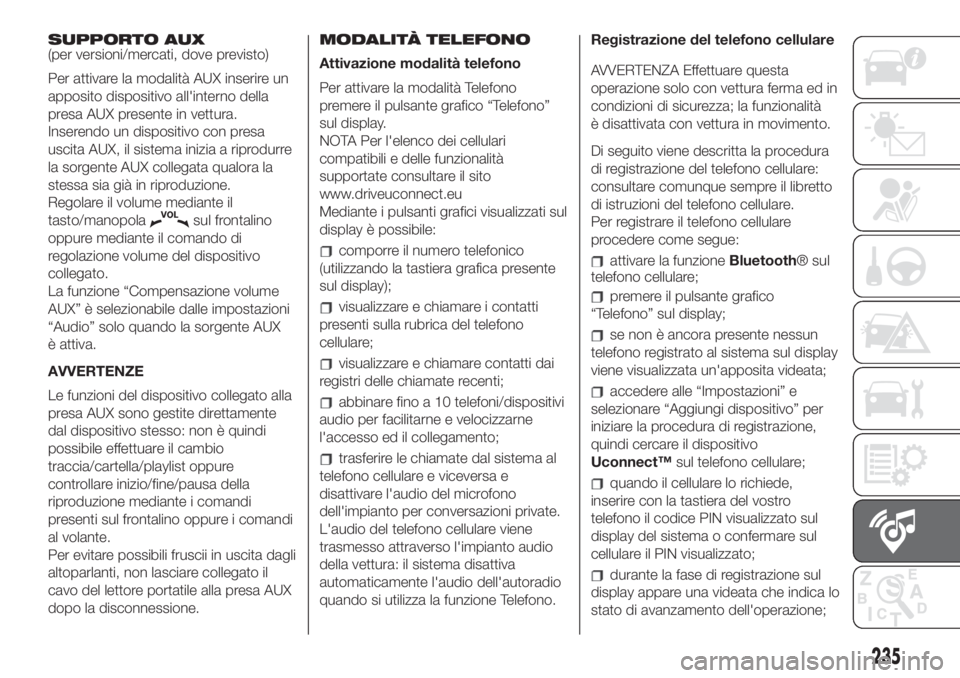
SUPPORTO AUX
(per versioni/mercati, dove previsto)
Per attivare la modalità AUX inserire un
apposito dispositivo all'interno della
presa AUX presente in vettura.
Inserendo un dispositivo con presa
uscita AUX, il sistema inizia a riprodurre
la sorgente AUX collegata qualora la
stessa sia già in riproduzione.
Regolare il volume mediante il
tasto/manopola
sul frontalino
oppure mediante il comando di
regolazione volume del dispositivo
collegato.
La funzione “Compensazione volume
AUX” è selezionabile dalle impostazioni
“Audio” solo quando la sorgente AUX
è attiva.
AVVERTENZE
Le funzioni del dispositivo collegato alla
presa AUX sono gestite direttamente
dal dispositivo stesso: non è quindi
possibile effettuare il cambio
traccia/cartella/playlist oppure
controllare inizio/fine/pausa della
riproduzione mediante i comandi
presenti sul frontalino oppure i comandi
al volante.
Per evitare possibili fruscii in uscita dagli
altoparlanti, non lasciare collegato il
cavo del lettore portatile alla presa AUX
dopo la disconnessione.MODALITÀ TELEFONO
Attivazione modalità telefono
Per attivare la modalità Telefono
premere il pulsante grafico “Telefono”
sul display.
NOTA Per l'elenco dei cellulari
compatibili e delle funzionalità
supportate consultare il sito
www.driveuconnect.eu
Mediante i pulsanti grafici visualizzati sul
display è possibile:
comporre il numero telefonico
(utilizzando la tastiera grafica presente
sul display);
visualizzare e chiamare i contatti
presenti sulla rubrica del telefono
cellulare;
visualizzare e chiamare contatti dai
registri delle chiamate recenti;
abbinare fino a 10 telefoni/dispositivi
audio per facilitarne e velocizzarne
l'accesso ed il collegamento;
trasferire le chiamate dal sistema al
telefono cellulare e viceversa e
disattivare l'audio del microfono
dell'impianto per conversazioni private.
L'audio del telefono cellulare viene
trasmesso attraverso l'impianto audio
della vettura: il sistema disattiva
automaticamente l'audio dell'autoradio
quando si utilizza la funzione Telefono.Registrazione del telefono cellulare
AVVERTENZA Effettuare questa
operazione solo con vettura ferma ed in
condizioni di sicurezza; la funzionalità
è disattivata con vettura in movimento.
Di seguito viene descritta la procedura
di registrazione del telefono cellulare:
consultare comunque sempre il libretto
di istruzioni del telefono cellulare.
Per registrare il telefono cellulare
procedere come segue:
attivare la funzioneBluetooth® sul
telefono cellulare;
premere il pulsante grafico
“Telefono” sul display;
se non è ancora presente nessun
telefono registrato al sistema sul display
viene visualizzata un'apposita videata;
accedere alle “Impostazioni” e
selezionare “Aggiungi dispositivo” per
iniziare la procedura di registrazione,
quindi cercare il dispositivo
Uconnect™sul telefono cellulare;
quando il cellulare lo richiede,
inserire con la tastiera del vostro
telefono il codice PIN visualizzato sul
display del sistema o confermare sul
cellulare il PIN visualizzato;
durante la fase di registrazione sul
display appare una videata che indica lo
stato di avanzamento dell'operazione;
235
Page 238 of 264
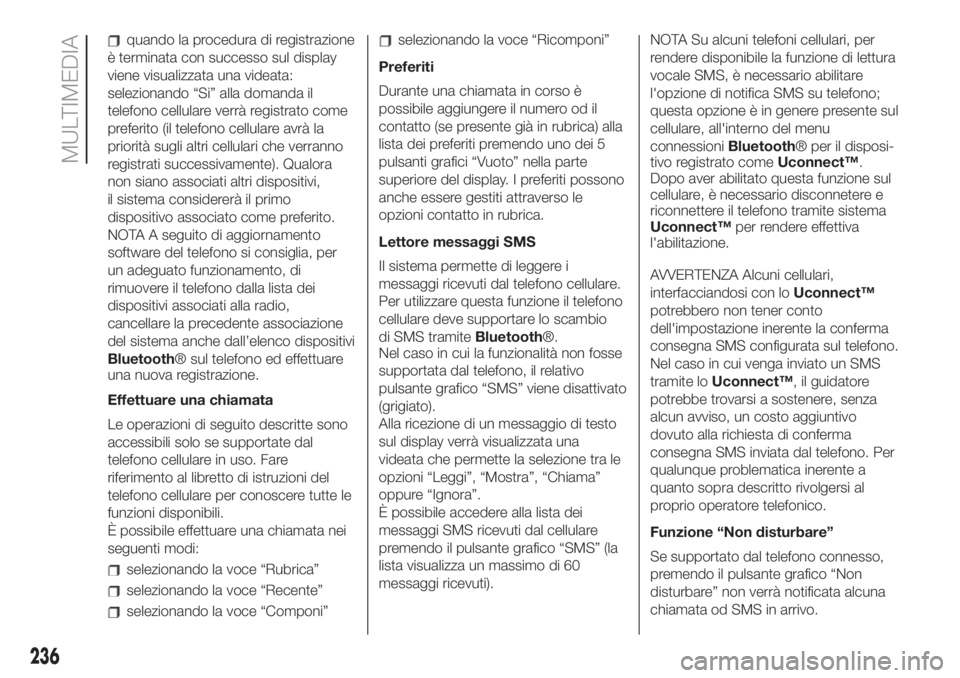
quando la procedura di registrazione
è terminata con successo sul display
viene visualizzata una videata:
selezionando “Si” alla domanda il
telefono cellulare verrà registrato come
preferito (il telefono cellulare avrà la
priorità sugli altri cellulari che verranno
registrati successivamente). Qualora
non siano associati altri dispositivi,
il sistema considererà il primo
dispositivo associato come preferito.
NOTA A seguito di aggiornamento
software del telefono si consiglia, per
un adeguato funzionamento, di
rimuovere il telefono dalla lista dei
dispositivi associati alla radio,
cancellare la precedente associazione
del sistema anche dall’elenco dispositivi
Bluetooth® sul telefono ed effettuare
una nuova registrazione.
Effettuare una chiamata
Le operazioni di seguito descritte sono
accessibili solo se supportate dal
telefono cellulare in uso. Fare
riferimento al libretto di istruzioni del
telefono cellulare per conoscere tutte le
funzioni disponibili.
È possibile effettuare una chiamata nei
seguenti modi:
selezionando la voce “Rubrica”
selezionando la voce “Recente”
selezionando la voce “Componi”
selezionando la voce “Ricomponi”
Preferiti
Durante una chiamata in corso è
possibile aggiungere il numero od il
contatto (se presente già in rubrica) alla
lista dei preferiti premendo uno dei 5
pulsanti grafici “Vuoto” nella parte
superiore del display. I preferiti possono
anche essere gestiti attraverso le
opzioni contatto in rubrica.
Lettore messaggi SMS
Il sistema permette di leggere i
messaggi ricevuti dal telefono cellulare.
Per utilizzare questa funzione il telefono
cellulare deve supportare lo scambio
di SMS tramiteBluetooth®.
Nel caso in cui la funzionalità non fosse
supportata dal telefono, il relativo
pulsante grafico “SMS” viene disattivato
(grigiato).
Alla ricezione di un messaggio di testo
sul display verrà visualizzata una
videata che permette la selezione tra le
opzioni “Leggi”, “Mostra”, “Chiama”
oppure “Ignora”.
È possibile accedere alla lista dei
messaggi SMS ricevuti dal cellulare
premendo il pulsante grafico “SMS” (la
lista visualizza un massimo di 60
messaggi ricevuti).NOTA Su alcuni telefoni cellulari, per
rendere disponibile la funzione di lettura
vocale SMS, è necessario abilitare
l'opzione di notifica SMS su telefono;
questa opzione è in genere presente sul
cellulare, all'interno del menu
connessioniBluetooth® per il disposi-
tivo registrato comeUconnect™.
Dopo aver abilitato questa funzione sul
cellulare, è necessario disconnetere e
riconnettere il telefono tramite sistema
Uconnect™per rendere effettiva
l'abilitazione.
AVVERTENZA Alcuni cellulari,
interfacciandosi con loUconnect™
potrebbero non tener conto
dell'impostazione inerente la conferma
consegna SMS configurata sul telefono.
Nel caso in cui venga inviato un SMS
tramite loUconnect™, il guidatore
potrebbe trovarsi a sostenere, senza
alcun avviso, un costo aggiuntivo
dovuto alla richiesta di conferma
consegna SMS inviata dal telefono. Per
qualunque problematica inerente a
quanto sopra descritto rivolgersi al
proprio operatore telefonico.
Funzione “Non disturbare”
Se supportato dal telefono connesso,
premendo il pulsante grafico “Non
disturbare” non verrà notificata alcuna
chiamata od SMS in arrivo.
236
MULTIMEDIA
Page 239 of 264
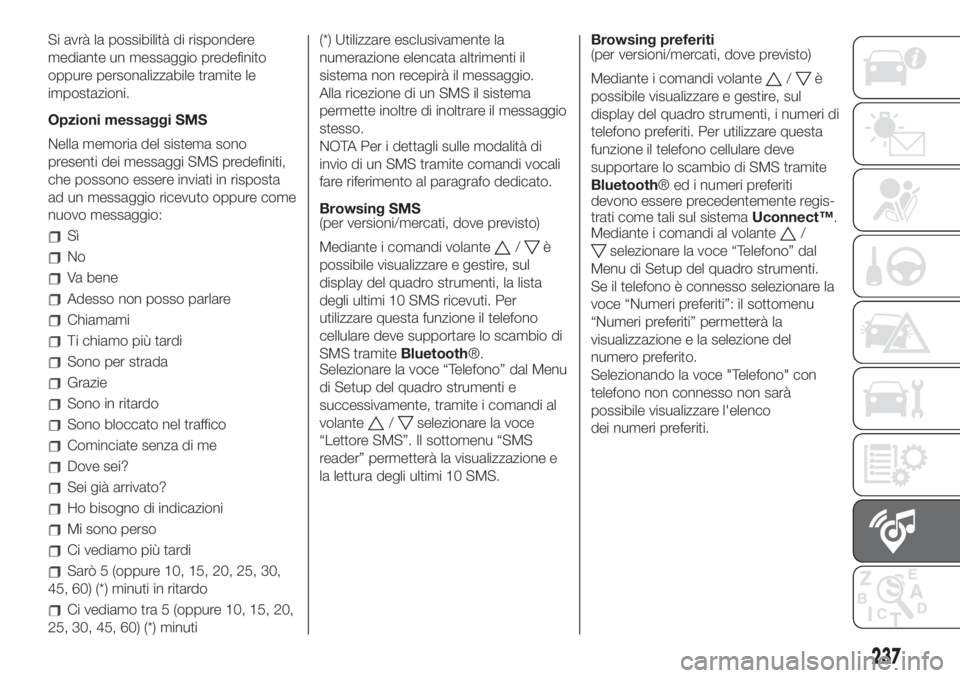
Si avrà la possibilità di rispondere
mediante un messaggio predefinito
oppure personalizzabile tramite le
impostazioni.
Opzioni messaggi SMS
Nella memoria del sistema sono
presenti dei messaggi SMS predefiniti,
che possono essere inviati in risposta
ad un messaggio ricevuto oppure come
nuovo messaggio:
Sì
No
Va bene
Adesso non posso parlare
Chiamami
Ti chiamo più tardi
Sono per strada
Grazie
Sono in ritardo
Sono bloccato nel traffico
Cominciate senza di me
Dove sei?
Sei già arrivato?
Ho bisogno di indicazioni
Mi sono perso
Ci vediamo più tardi
Sarò 5 (oppure 10, 15, 20, 25, 30,
45, 60) (*) minuti in ritardo
Ci vediamo tra 5 (oppure 10, 15, 20,
25, 30, 45, 60) (*) minuti(*) Utilizzare esclusivamente la
numerazione elencata altrimenti il
sistema non recepirà il messaggio.
Alla ricezione di un SMS il sistema
permette inoltre di inoltrare il messaggio
stesso.
NOTA Per i dettagli sulle modalità di
invio di un SMS tramite comandi vocali
fare riferimento al paragrafo dedicato.
Browsing SMS
(per versioni/mercati, dove previsto)
Mediante i comandi volante
/è
possibile visualizzare e gestire, sul
display del quadro strumenti, la lista
degli ultimi 10 SMS ricevuti. Per
utilizzare questa funzione il telefono
cellulare deve supportare lo scambio di
SMS tramiteBluetooth®.
Selezionare la voce “Telefono” dal Menu
di Setup del quadro strumenti e
successivamente, tramite i comandi al
volante
/selezionare la voce
“Lettore SMS”. Il sottomenu “SMS
reader” permetterà la visualizzazione e
la lettura degli ultimi 10 SMS.Browsing preferiti
(per versioni/mercati, dove previsto)
Mediante i comandi volante
/è
possibile visualizzare e gestire, sul
display del quadro strumenti, i numeri di
telefono preferiti. Per utilizzare questa
funzione il telefono cellulare deve
supportare lo scambio di SMS tramite
Bluetooth® ed i numeri preferiti
devono essere precedentemente regis-
trati come tali sul sistemaUconnect™.
Mediante i comandi al volante
/
selezionare la voce “Telefono” dal
Menu di Setup del quadro strumenti.
Se il telefono è connesso selezionare la
voce “Numeri preferiti”: il sottomenu
“Numeri preferiti” permetterà la
visualizzazione e la selezione del
numero preferito.
Selezionando la voce "Telefono" con
telefono non connesso non sarà
possibile visualizzare l'elenco
dei numeri preferiti.
237
Page 240 of 264
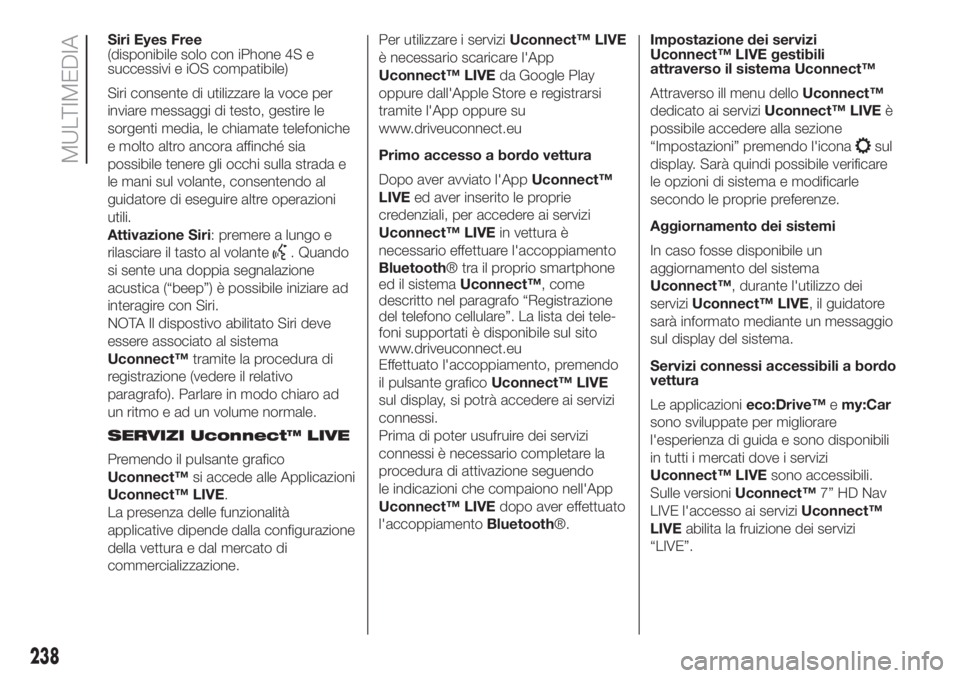
Siri Eyes Free
(disponibile solo con iPhone 4S e
successivi e iOS compatibile)
Siri consente di utilizzare la voce per
inviare messaggi di testo, gestire le
sorgenti media, le chiamate telefoniche
e molto altro ancora affinché sia
possibile tenere gli occhi sulla strada e
le mani sul volante, consentendo al
guidatore di eseguire altre operazioni
utili.
Attivazione Siri: premere a lungo e
rilasciare il tasto al volante
. Quando
si sente una doppia segnalazione
acustica (“beep”) è possibile iniziare ad
interagire con Siri.
NOTA Il dispostivo abilitato Siri deve
essere associato al sistema
Uconnect™tramite la procedura di
registrazione (vedere il relativo
paragrafo). Parlare in modo chiaro ad
un ritmo e ad un volume normale.
SERVIZI Uconnect™ LIVE
Premendo il pulsante grafico
Uconnect™si accede alle Applicazioni
Uconnect™ LIVE.
La presenza delle funzionalità
applicative dipende dalla configurazione
della vettura e dal mercato di
commercializzazione.Per utilizzare i serviziUconnect™ LIVE
è necessario scaricare l'App
Uconnect™ LIVEda Google Play
oppure dall'Apple Store e registrarsi
tramite l'App oppure su
www.driveuconnect.eu
Primo accesso a bordo vettura
Dopo aver avviato l'AppUconnect™
LIVEed aver inserito le proprie
credenziali, per accedere ai servizi
Uconnect™ LIVEin vettura è
necessario effettuare l'accoppiamento
Bluetooth® tra il proprio smartphone
ed il sistemaUconnect™, come
descritto nel paragrafo “Registrazione
del telefono cellulare”. La lista dei tele-
foni supportati è disponibile sul sito
www.driveuconnect.eu
Effettuato l'accoppiamento, premendo
il pulsante graficoUconnect™ LIVE
sul display, si potrà accedere ai servizi
connessi.
Prima di poter usufruire dei servizi
connessi è necessario completare la
procedura di attivazione seguendo
le indicazioni che compaiono nell'App
Uconnect™ LIVEdopo aver effettuato
l'accoppiamentoBluetooth®.Impostazione dei servizi
Uconnect™ LIVE gestibili
attraverso il sistema Uconnect™
Attraverso ill menu delloUconnect™
dedicato ai serviziUconnect™ LIVEè
possibile accedere alla sezione
“Impostazioni” premendo l'icona
sul
display. Sarà quindi possibile verificare
le opzioni di sistema e modificarle
secondo le proprie preferenze.
Aggiornamento dei sistemi
In caso fosse disponibile un
aggiornamento del sistema
Uconnect™, durante l'utilizzo dei
serviziUconnect™ LIVE, il guidatore
sarà informato mediante un messaggio
sul display del sistema.
Servizi connessi accessibili a bordo
vettura
Le applicazionieco:Drive™emy:Car
sono sviluppate per migliorare
l'esperienza di guida e sono disponibili
in tutti i mercati dove i servizi
Uconnect™ LIVEsono accessibili.
Sulle versioniUconnect™7” HD Nav
LIVE l'accesso ai serviziUconnect™
LIVEabilita la fruizione dei servizi
“LIVE”.
238
MULTIMEDIA